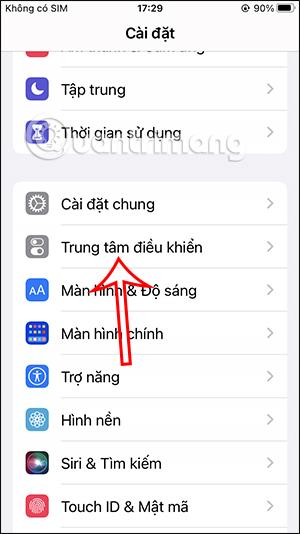iOS 16 er nu tilgængelig for enheder, der er opgraderet til iOS 16 , startende med iPhone 8 og nyere. Og iOS 16 har mange nye funktioner, såsom tilpasning af iOS 16-låseskærmen , justering af iMessage-beskeder eller hurtige noter på iPhone. iOS 16-operativsystemet tilføjer en hurtig note-knap på kontrolpanelet, så du kan skrive noter med det samme, når det er nødvendigt. Artiklen nedenfor vil guide dig til at tage noter på iPhone.
Instruktioner til at tage hurtige noter på iPhone
Trin 1:
På iPhone-grænsefladen skal du klikke på Indstillinger . Skift derefter til den nye grænseflade, og klik på Kontrolcenter .
Trin 2:
Skift til den nye grænseflade, hvor du vil se elementer, der skal vises i Kontrolcenter. Rul ned til afsnittet Andre kontroller , og klik derefter på det blå plus-ikon i afsnittet Hurtige bemærkninger .

Trin 3:
Du bør nu se afsnittet Hurtige bemærkninger, der vises under Inkluderede kontroller. Vi kan ændre rækkefølgen af Quick Notes ved at holde nede og flytte visningspositionen.

Trin 4:
Stryg derefter kontrolcentret på din iPhone og tryk på ikonet Hurtige noter som vist nedenfor.

Trin 5:
Denne gang viser grænsefladen for hurtige noter på iPhone. Nu skal du bare skrive en note i grænsefladen som vist nedenfor og derefter klikke på knappen Gem for hurtigt at gemme noten på din iPhone. Noten gemmes med det samme i Notes-appen som normalt.


Ud over at tage hurtige noter på iPhone med metoden nedenfor, kan du også tilføje andre ikoner til iPhone Control Center.
Videotutorial om at skrive hurtige noter på iPhone